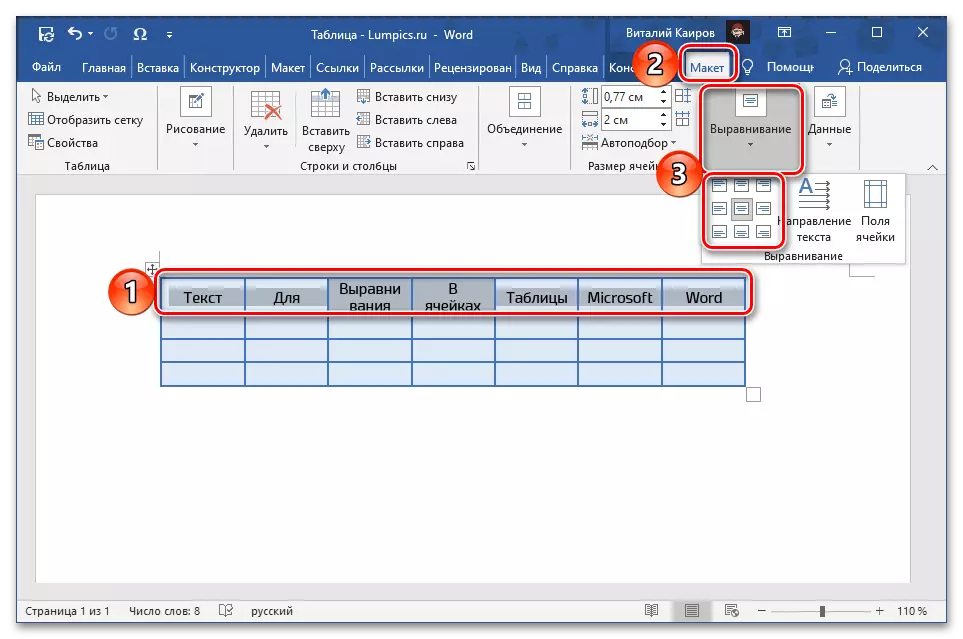Metoda 1: Automatski
Sve stupce možete napraviti u Word istoj širini pomoću alata za poravnanje dostupan u kontekstnom izborniku i kartici Layout.Metoda 2: Navedena veličina
U slučaju da je potrebno da ne jednostavno učinite da su svi stupci isti, ali da biste postavili određenu veličinu za njih, trebali biste promijeniti svojstva tablice ili prilagoditi članak "veličine ćelije" koji je već spomenut u prethodnom dijelu.
- Označite tablicu i idite na karticu "Layout".
- Pritisnite gumb "Properties" na lijevoj strani.
- U prozoru koji se otvara, idite na karticu stupca, označite okvir ispred parametra "širine" i navedite željenu vrijednost u centimetrima ili postocima (odabrano na padajućem popisu "). Ako navedite vrijednost u "cm", svakako razmotrite ukupnu širinu cijele tablice, koja ne može premašiti širinu stranice (prema zadanim postavkama je 16 cm).
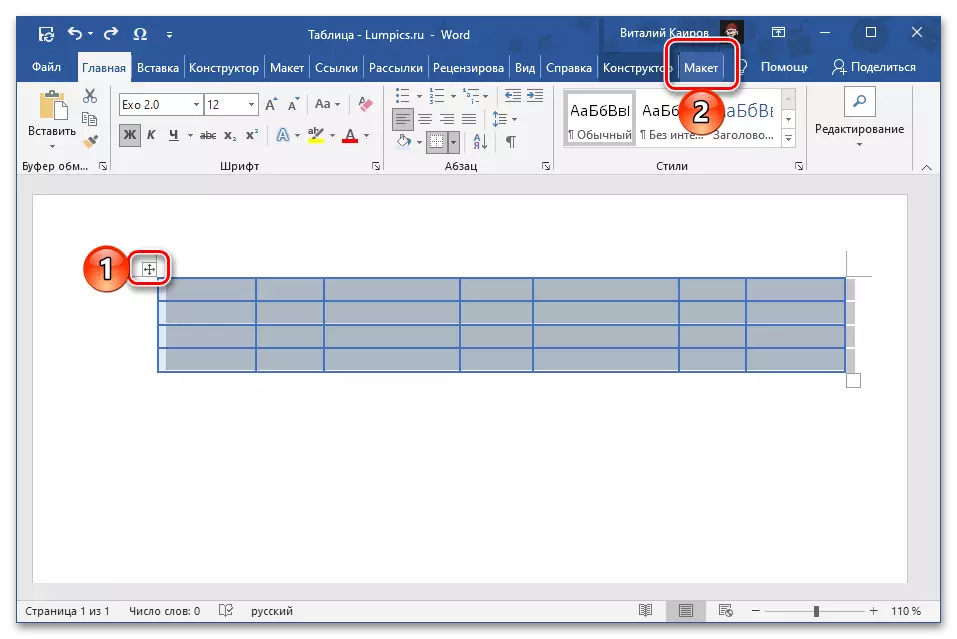
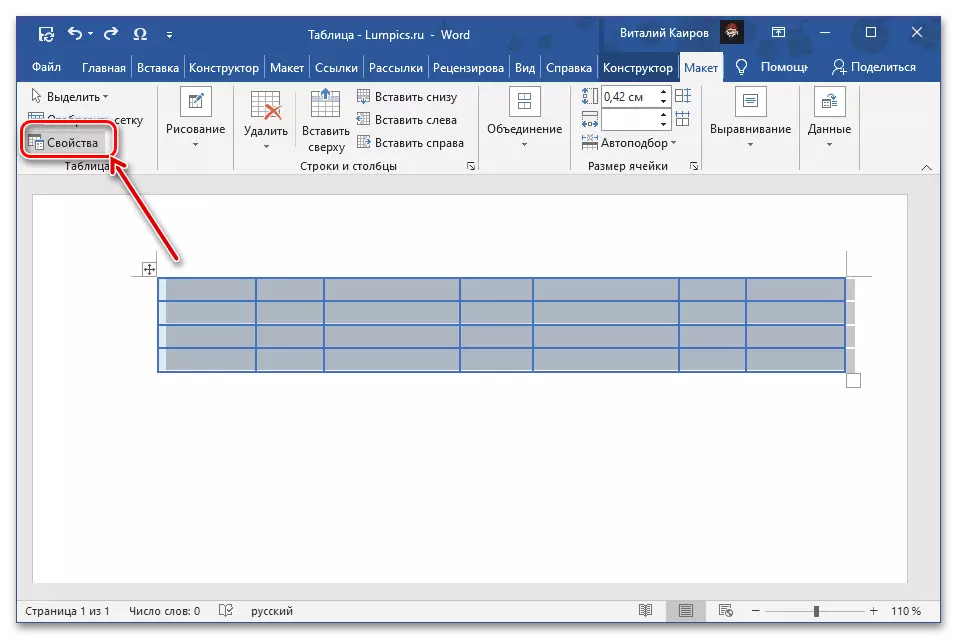
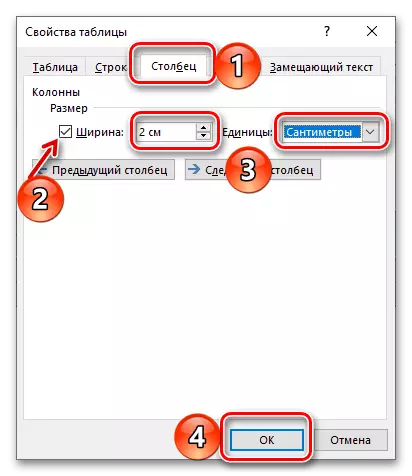
Da biste spremili promjene, pritisnite gumb "OK", nakon čega svi stupci u tablici postanu isti kao i širina koju odredite.
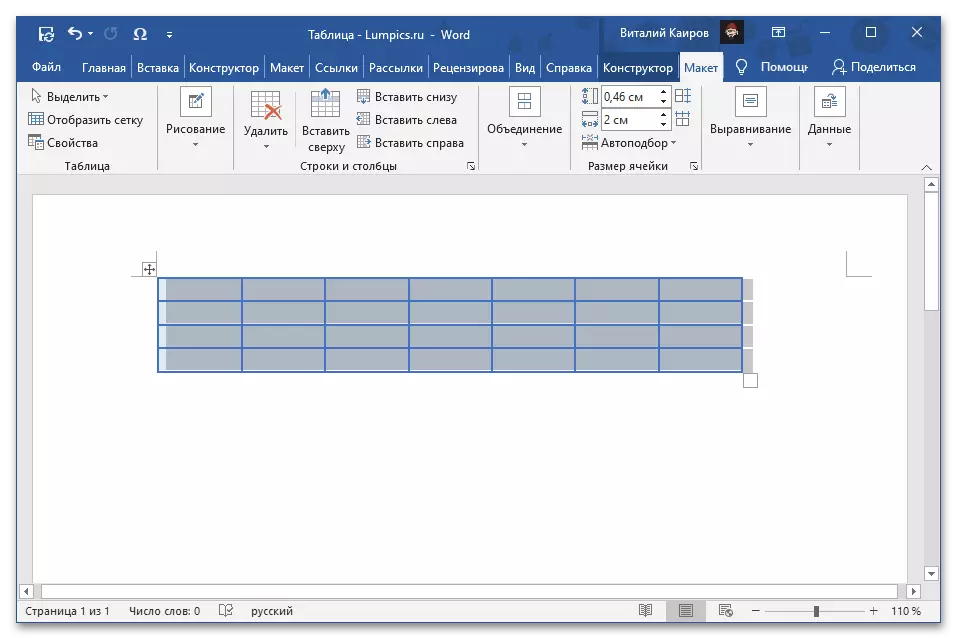
Bilješka! Također možete odrediti željenu širinu stupca u odgovarajućem polju bloka "veličina stanica" riječi uređivača teksta. Parametar "Auto-krvi" s lijeve strane Omogućuje određivanje fiksne ili, naprotiv, automatski odabranu vrijednost.
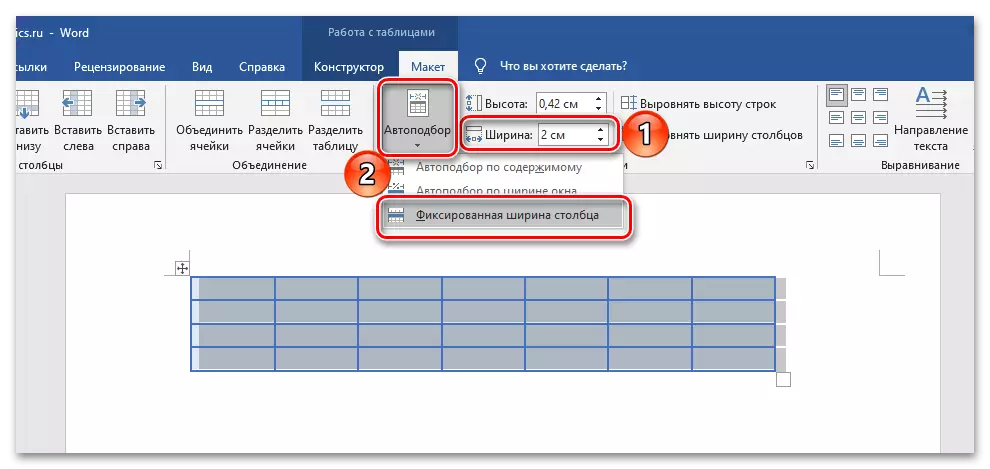
Osim toga: Usklađivanje teksta u tablici
Često je instalacija iste širine za stupce tablice u Riječi samo dio zadatka koji želite riješiti. Budući da unutar svake ćelije sadrži neke podatke, tekst i / ili numeričke, također bi trebali biti poravnani. U tom slučaju, nekoliko opcija je dostupno po izboru - u širini, visini, kao i u odnosu na bilo koju od granica ili odmah par takve. To se radi u skladu s algoritmom koji se raspravljalo gore, ali to nije osobito teže, štoviše, već smo pripremili poduku korak po korak s kojim se predlažemo da se upoznate sa sljedećim linkom.
Opširnije: Kako poravnati tekst unutar tablice u Word